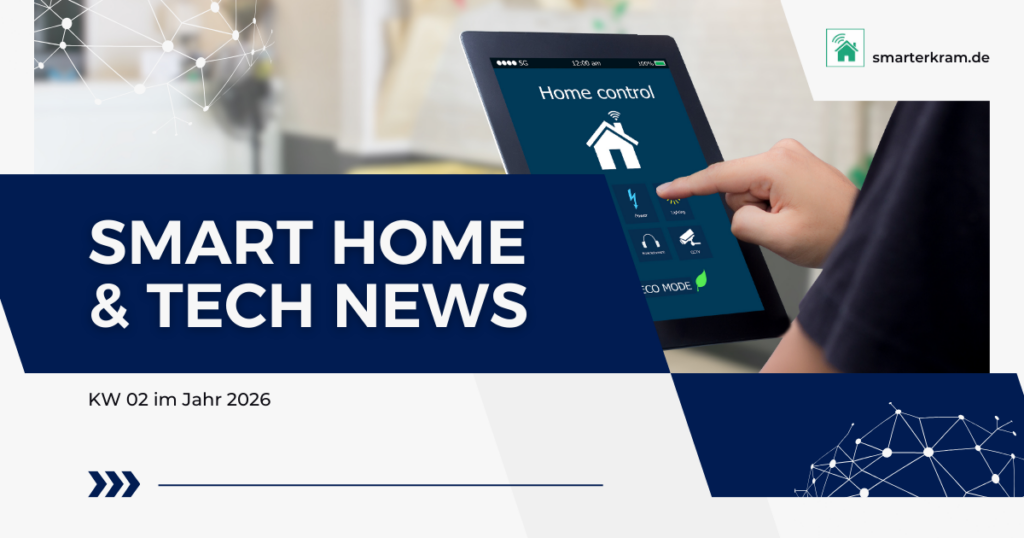Übersicht der Netatmo Presence Webhooks zur Steuerung der smarten Überwachungskamera über Home Assistant!
Ich hatte ja bereits in einem anderen Beitrag darüber geschrieben, dass man die smarte Überwachungskamera Netatmo Presence in Home Assistant mit sogenannten Webhooks (Wikipedia: Webhooks) steuern kann. Da mich hierzu immer wieder Fragen erreicht haben, möchte ich in diesem Beitrag eine weitere Übersicht über die nutzbaren Netatmo Presence Webhooks geben.
Inhaltsverzeichnis
Netatmo Presence Webhooks
Um die Webhooks der Netatmo Presence nutzen zu können, muss die smarte Überwachtungskamera bereits in dein Home Assistant eingebunden sein. Darüber hinaus, musst du auch die lokale IP-Adresse (also innerhalb deines Netzwerkes) der Kamera sowie die sogenannte Secure-ID wissen.

Die IP-Adresse kannst du am einfachsten in deinem Router auslesen. Stelle bei dieser Gelegenheit auch direkt ein, dass deine Netatmo Presence immer die gleiche IP-Adresse haben soll (wählst du dies nicht aus, kann es sein, dass sich von Zeit zu Zeit die IP-Adresse ändert, was für die Webhooks sehr ärgerlich wäre).
Wie du an die Secure-ID kommst, habe ich hier bereits ausführlich beschrieben: Netatmo Außenkamera über Home Assistant in 5 Schritten ein- und ausschalten Wenn du der dort enthaltenen Schritt-für-Schritt-Anleitung folgst, hast du in wenigen Minuten die benötigte Secure-ID.
Bitte beachte, dass die Webhooks tatsächlich nur als http-Aufruf funktionieren. Ich bin grundsätzlich ein großer Freund von Sicherheit und sicheren Anwendungen, jedoch muss uns hier tatsächlich ein unsicherer Aufruf über http statt https genügen!
Netatmo Presence Flutlicht steuern
Über Webhooks kann man das Fluchtlicht der Netatmo Presence wie folgt steuern:
- Fluchtlicht einschalten
- Fluchtlicht ausschalten
- Flutlicht Automatikbetrieb
Um das Flutlicht der Überwachungskamera zu steuern, musstest du bislang immer über die Netatmo-APP hierauf zugreifen. Durch die hier gezeigten Webhooks, kannst du dies nun bequem über Home Assistant manuell oder sogar automatisiert machen.
Webhook Fluchtlicht einschalten
Da die Außenkamera bei uns die Einfahrt „überwacht“ und hier auch gerne die Kinder spielen, wollte ich eine einfachere Möglichkeit haben, das Flutlicht der Kamera einzuschalten. Klar, man kann das auch über die Netatmo-APP machen, aber irgendwie gefiel mir das nicht. 😉
Um das Flutlicht einzuschalten genügt der Aufruf der folgenden URL (was letztlich ein Webhook ist). Du musst hierbei 3 Dinge beachten:
- musst du dich in deinem lokalen Netzwerk befinden, da du die lokale IP-Adresse der Kamera aufrufst
- muss du bei der URL die IP-Adresse der Kamera ändern (Nein, die IP-Adresse wird in deinem Fall sehr sicher nicht 4711 0815 1 sein ;))
- du musst die individuelle Secure-ID eintragen
Du kannst den Aufruf einfach im Browser testen. Sobald du IP-Adresse und Secure-ID an deine Bedarfe angepasst hast, sollte beim Aufruf der URL das Flutlicht dauerhaft eingeschaltet werden!
http://47.11.08.15.1/Secure-ID/command/floodlight_set_config?config=%7B%22mode%22:%22on%22%7DWebhook Flutlicht ausschalten
Wo man ein Licht manuell einschaltet, sollte man es natürlich auch wieder ausschalten! 🙂
Tatsächlich nutze ich den folgenden Webhook jedoch gar nicht, da hierdurch das Flutlicht komplett ausgeschaltet wird. Erkennt die Kamera im Anschluss hieran eine Bewegung, wird zwar ein Video etc. gemacht, jedoch ohne, dass das Flutlicht automatisch eingeschaltet wird.
Letztlich zeige ich diesen Webhook nur der Vollständigkeit halber!
http://47.11.08.15.1/Secure-ID/command/floodlight_set_config?config=%7B%22mode%22:%22off%22%7DWebhook Flutlicht Automatikbetrieb
Wenn ich das Licht manuell eingeschaltet habe und dann nicht mehr benötige, rufe ich den folgenden Webhook auf. Hierdurch wird das Flutlicht wieder auf den automatischen Betrieb geschaltet, so dass es bei erkannter Bewegung wieder automatisch an- und ausgeht!
http://47.11.08.15.1/Secure-ID/command/floodlight_set_config?config=%7B%22mode%22:%22auto%22%7DNetatmo Presence Snapshot machen
Wenn du auf die Netatmo-APP komplett verzichten willst, kannst du dir mit folgendem Webhook auch einen Live-Snapshot schicken lassen. In Kombination mit einer Telegram-Benachrichtigung, kann dies sehr nützlich sein:
http://47.11.08.15.1/Secure-ID/live/snapshot_720.jpgWebhook automatische Aufnahme aktivieren
Der Vollständigkeit halber möchte ich hier auch noch ganz kurz auf die Möglichkeit eingehen, wie du mittels Webhook die automatische Aufnahme aktivieren beziehungsweise deaktivieren kannst.
Zum Aktivieren (also „scharf schalten“) nutze folgenden Webhook:
http://47.11.08.15.1/SECURE-ID/command/changestatus?status=onWebhook automatische Aufnahme deaktivieren
Und um die Überwachung der Kamera auszuschalten, nutze einfach folgenden Webhook:
http://47.11.08.15.1/SECURE-ID/command/changestatus?status=offWie eingangs bereits geschrieben, habe ich in dem Beitrag Netatmo Außenkamera über Home Assistant in 5 Schritten ein- und ausschalten bereits ausführlich beschrieben, wie du die Secure-ID deiner Kamera ermittelst und die Webhooks in Home Assistant „einbaust“.
Produktempfehlungen